Sådan finder du op, hvad en emoji betyder ved hjælp af macOS-ordbogen
Emoji's overtager som ingen kunne have forestillet sig. Mennesker, de yngre, er i stand til at bruge de små billedikoner til at udtrykke sig selv og danner ofte sammenhængende sætninger med bare de små billeder. Kom iOS 10, du vil se mere og mere Emoji-brug. iOS 10 kommer med en 'emoji-forslag' -funktion i appen Meddelelser, der lader brugere erstatte ord med en emoji. Hvis du ikke ved, hvad en emoji betyder, og gerne vil have en superenkelig måde at slå den op på, kan Dictionary-appen i macOS hjælpe. Ude af boksen kan det ikke fortælle dig, hvad en emoji betyder, men hvis du installerer Emojipedia ordbog, vil du være i stand til at slå dem op som ethvert andet ord.
Besøg linket nederst og download Emojipedia. Hvis du bruger Safari til at downloade zip-filen, udtrækker den automatisk. Hvis du bruger nogen anden browser, skal du muligvis manuelt udpakke zip-filen.
Når den er trukket ud, får du en enkelt fil kaldet Emojipedia.dictionary. Kopier dette til;
~ / Library / Ordbøger
og åbn appen Ordbog. Hvis du ikke kan se Emojipedia i de tilgængelige ordbøger, skal du gå til appens præferencer og aktivere det. For at slå en Emoji op skal du blot indsætte den i søgefeltet. Alternativt kan du højreklikke på den i en app og bruge indstillingen 'Slå op' til at slå den op.
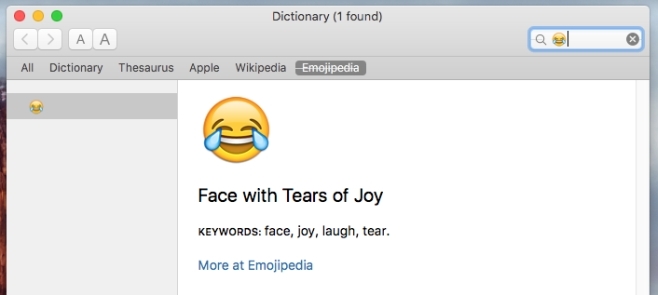
Da Emojipedia integreres med ordbogen-appen, kan du også bruge pop-up-ordbogen / tre fingre til at slå en emoji op. For tiden understøtter ordbogen 1791 emoji. Beskrivelsen for en emoji inkluderer hvad billedet repræsenterer samt hvad det kan bruges til at beskrive f.eks. lykke, glæde osv.
Download Emojipedia
Søge
Seneste Indlæg
Sådan styres Mac-ventilatorhastigheder manuelt
Apple åbner ikke sin hardware meget nemt for brugere eller udvikler...
Sådan ændres Mojave-login-skærmbilledet
Når du starter din Mac, er det billede, der hilser dig på loginskær...
Sådan søger du efter musik efter genre eller etiket på Spotify
Med Spotify kan du søge efter et spor efter dit valg, eller det giv...



